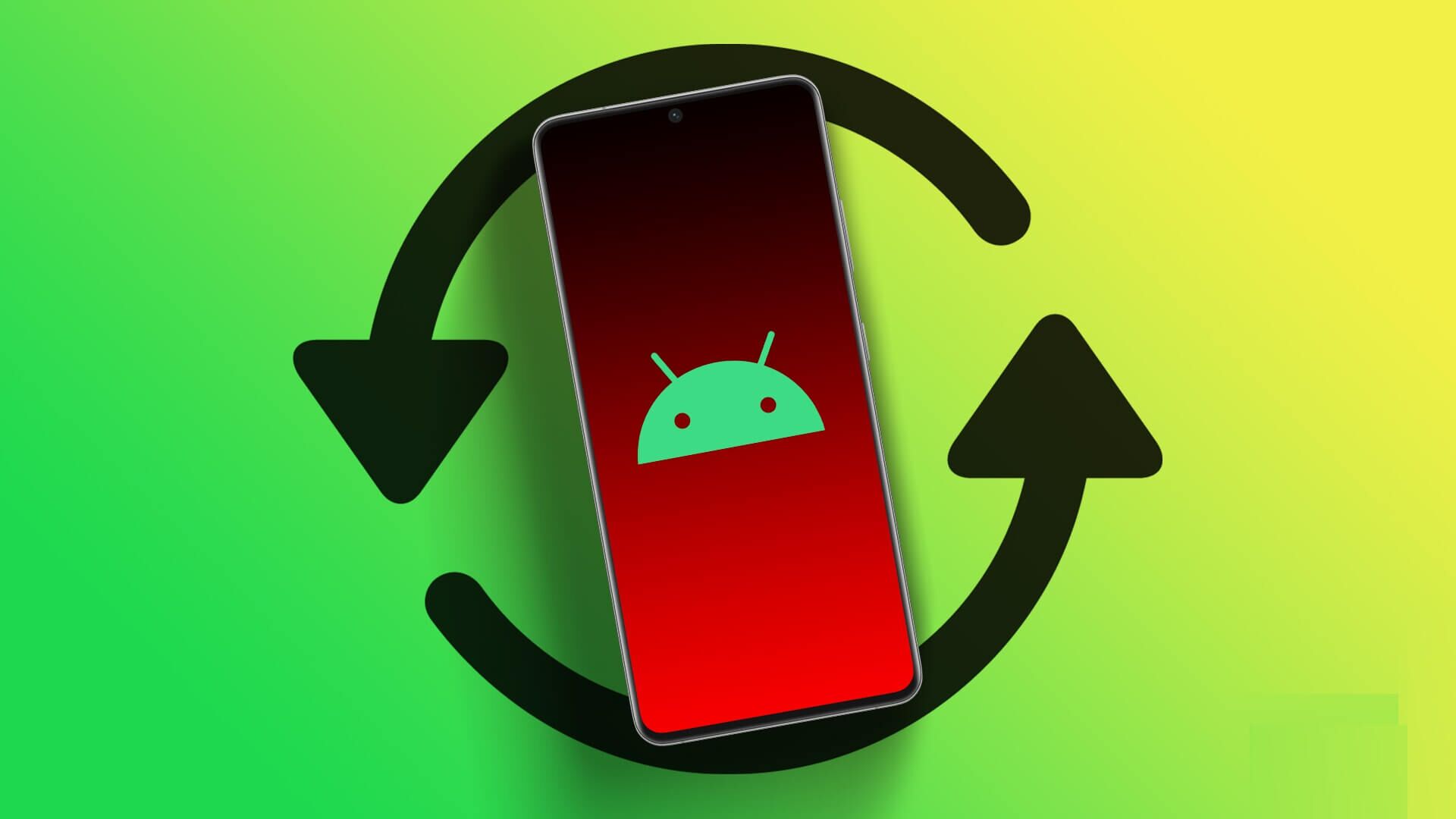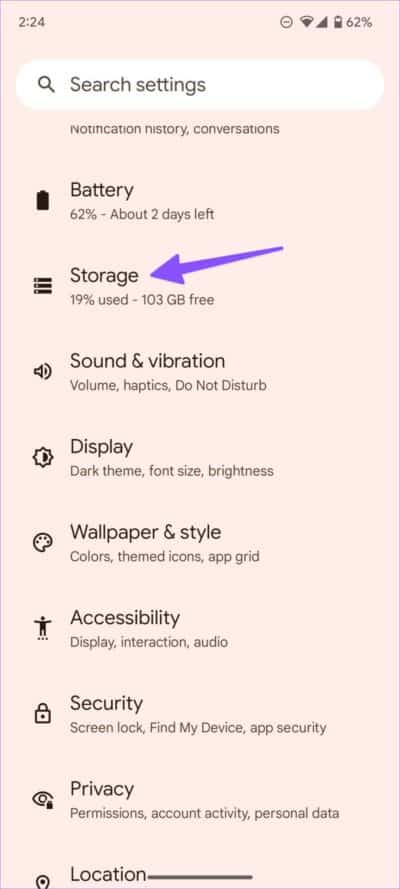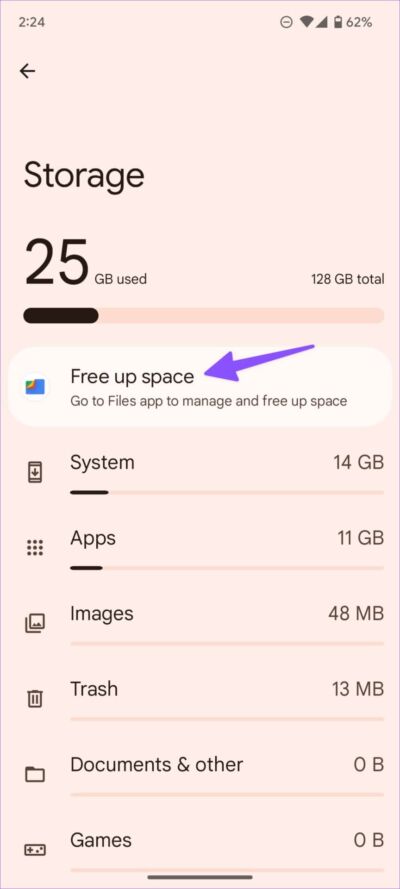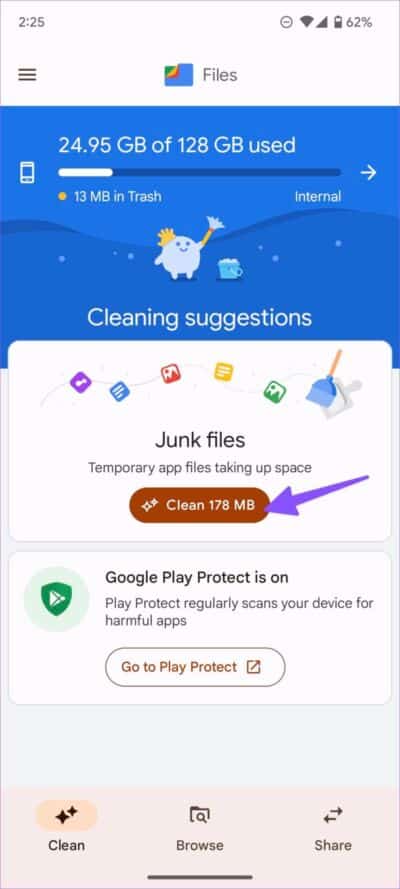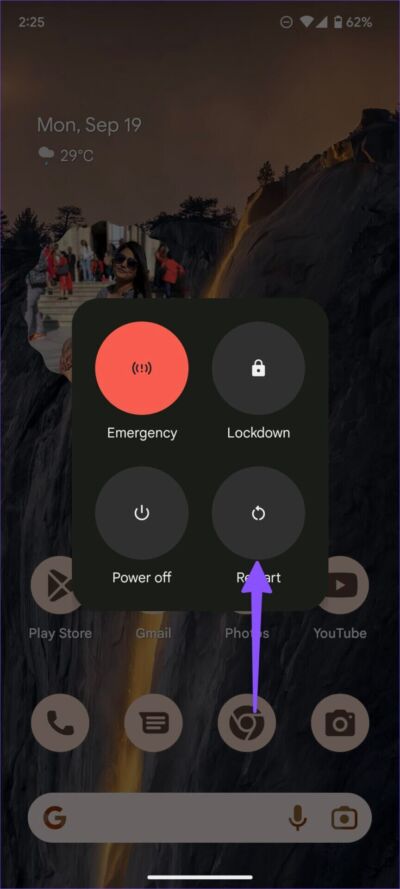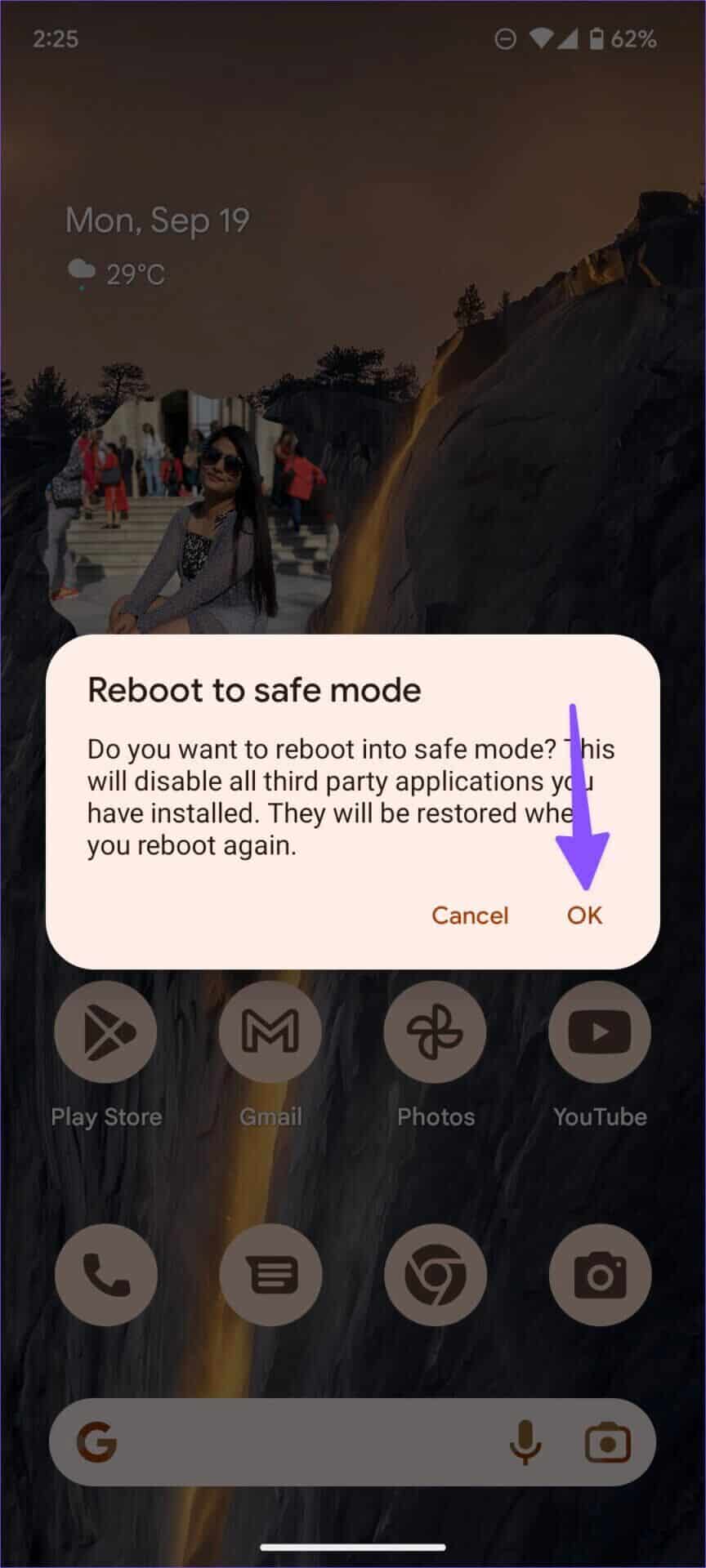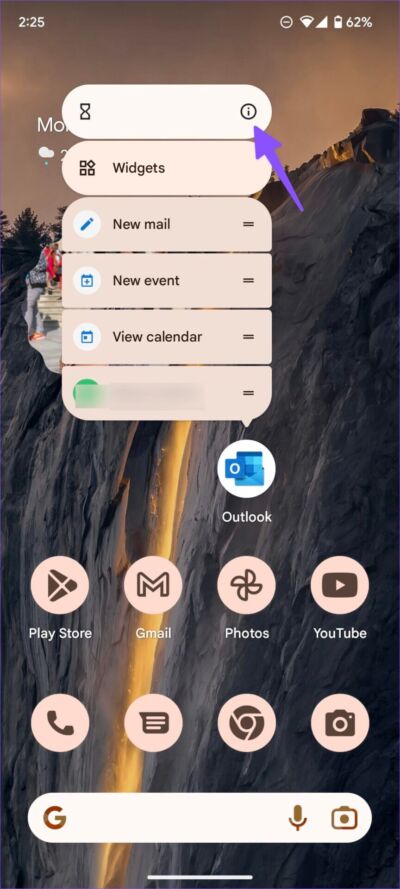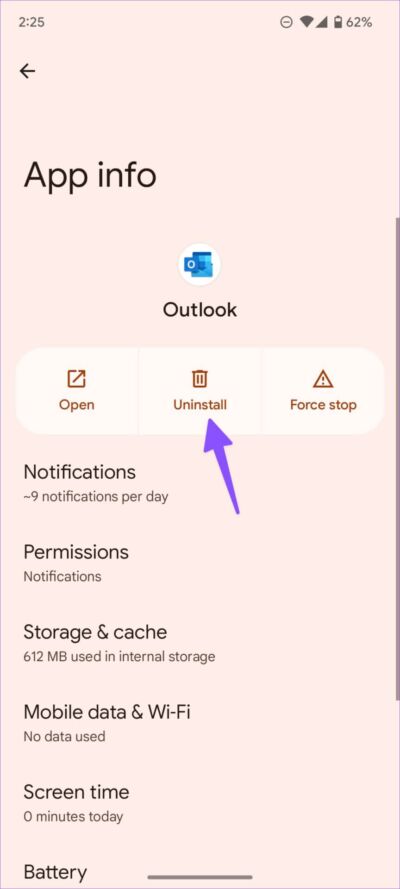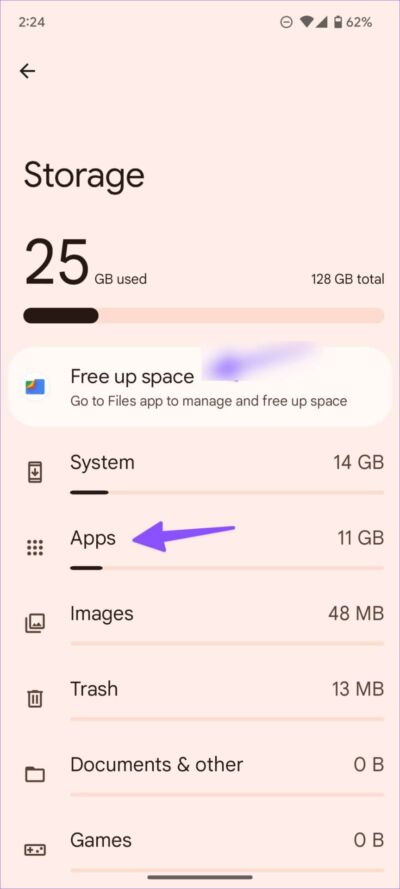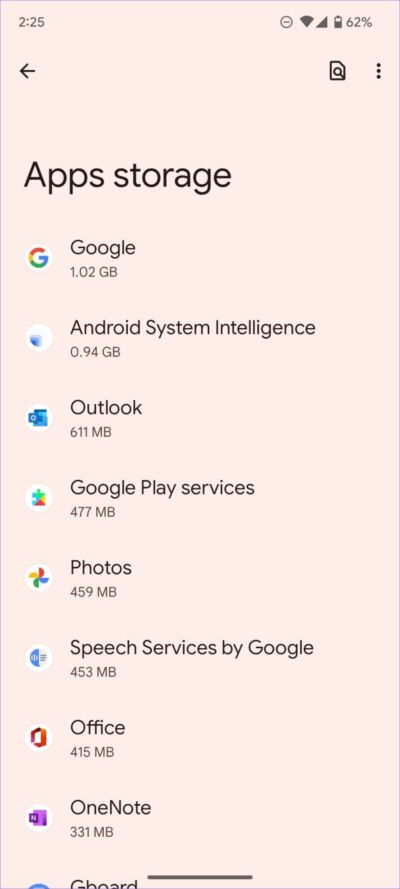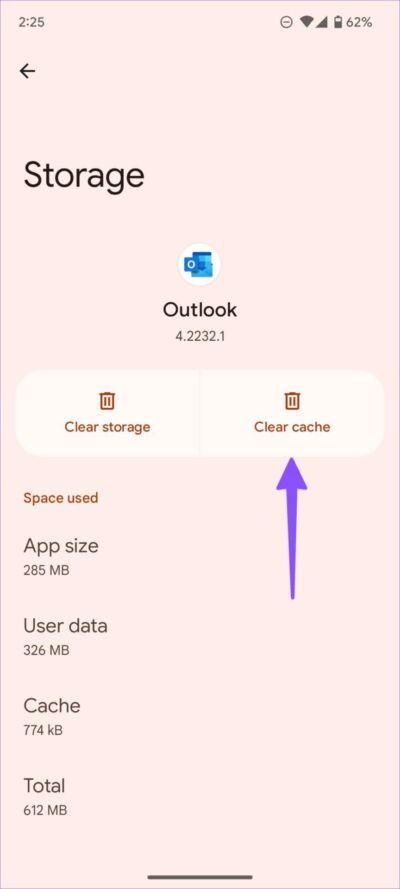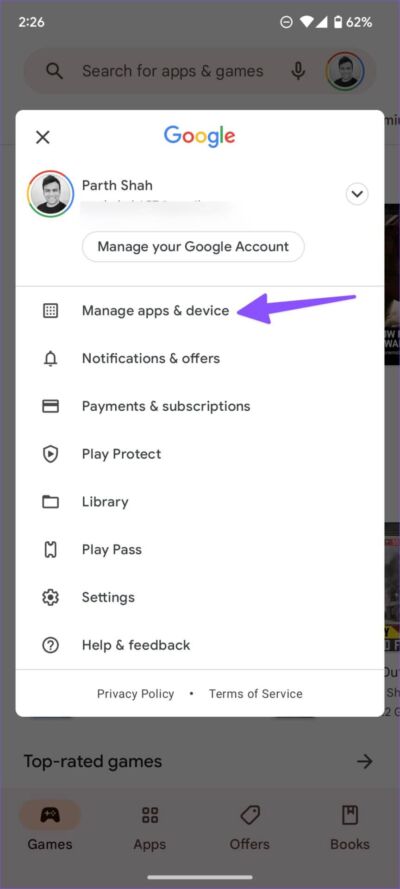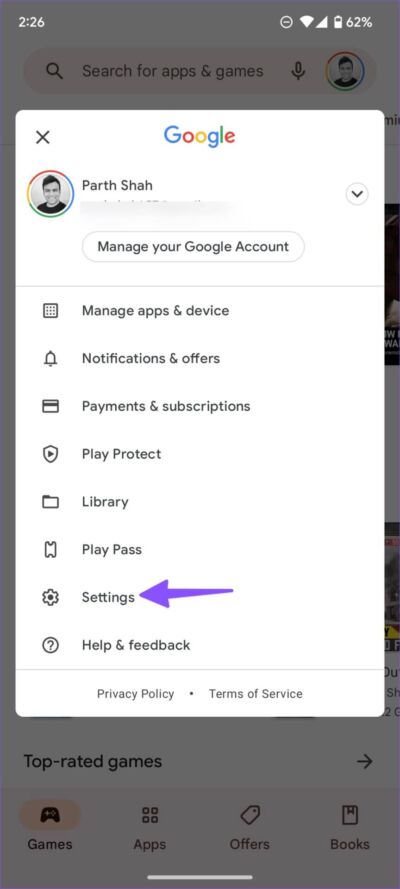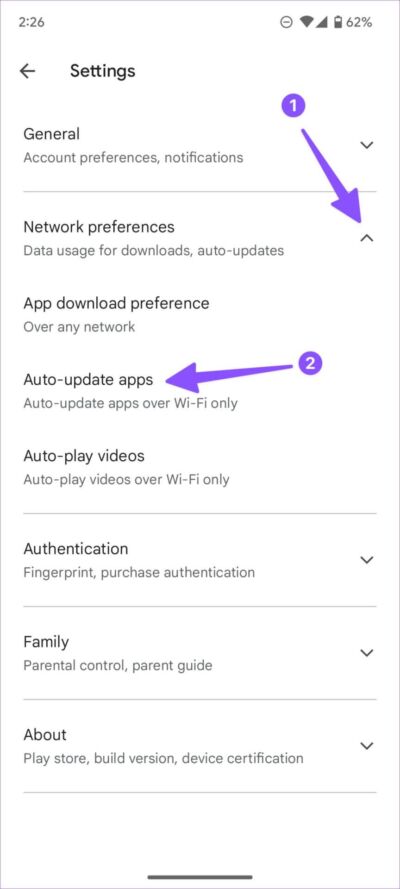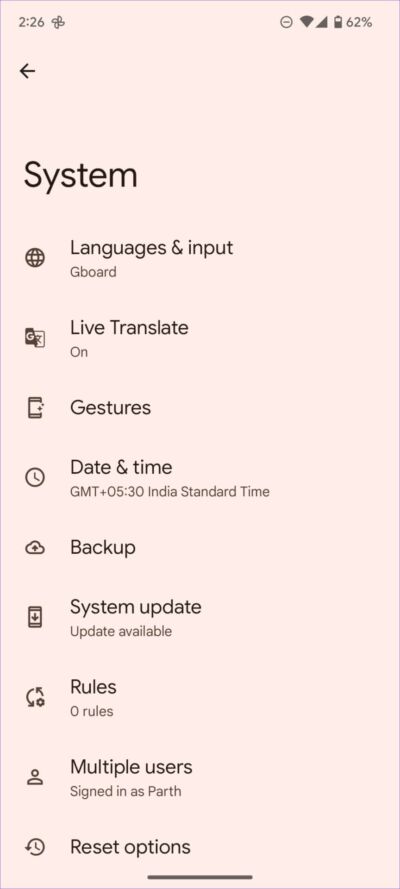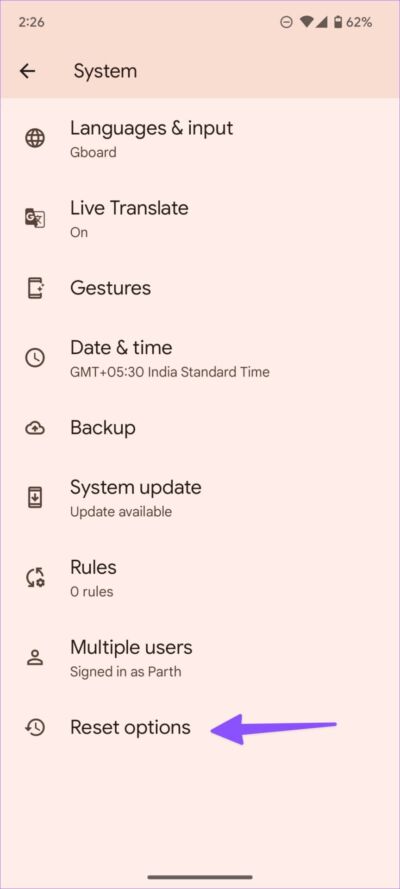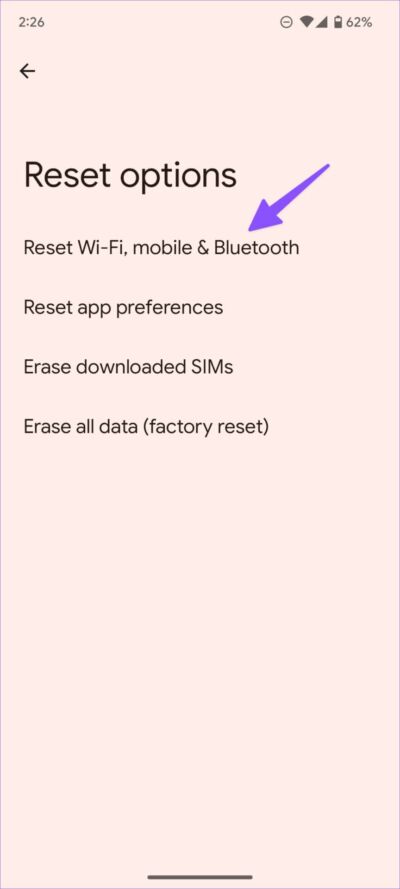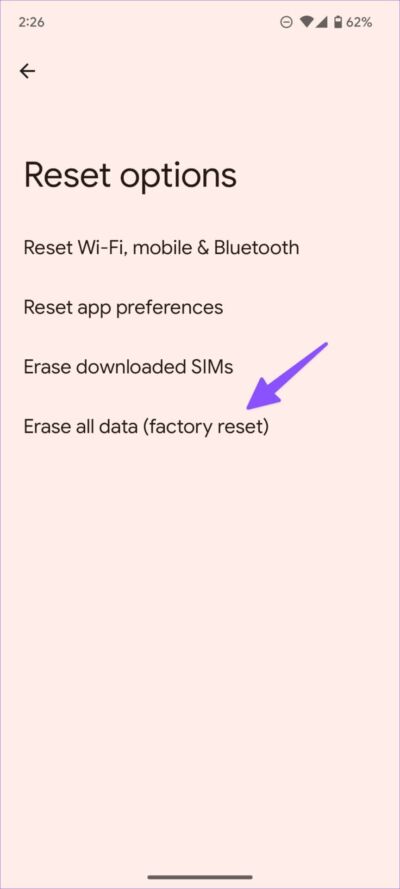Les 9 meilleures façons de réparer un appareil Android en continuant à redémarrer tout seul
Même si Google a amélioré la stabilité générale d'Android, votre téléphone peut parfois planter de manière aléatoire, et vous seriez désemparé. Après une mise à jour majeure ou tout d'un coup, lorsque votre téléphone Android n'arrête pas de redémarrer, c'est frustrant. Heureusement, il existe des moyens de résoudre ce problème avec votre téléphone Android.
Plusieurs facteurs font persister le problème de redémarrage du téléphone Android. Vous ne pouvez pas le limiter à un opérateur spécifique. Commençons.
1. Vérifiez le stockage de l'appareil
Votre téléphone Android a besoin de suffisamment d'espace de stockage pour fonctionner normalement. Nous vous recommandons de conserver au moins 2 Go à 3 Go d'espace de stockage gratuit sur votre téléphone. Suivez les étapes ci-dessous pour vérifier le stockage interne.
Étape 1: Ouvert Paramètres Sur votre téléphone Android.
Étape 2: Sélectionnez une liste Stockage.
Étape 3: تحقق De la distribution détaillée du stockage Et l'espace libre Sur ton téléphone
Si votre espace de stockage est sur le point d'être épuisé, sélectionnez "espace libre" pour ouvrir l'application Fichiers. Suivez les suggestions dans l'application Fichiers et faites En supprimant les médias inutiles sur votre téléphone.
2. Vérifiez votre téléphone ANDROID en mode sans échec
Seules les applications natives s'exécutent en mode sans échec Android, ce qui vous aide à déterminer si une application nouvellement installée provoque des redémarrages aléatoires du système.
Remarque : Les étapes pour activer le mode sans échec varient d'un fabricant à l'autre. Nous prendrons le Google Pixel comme exemple.
Étape 1: Continuez à appuyer Boutons d'alimentation et d'augmentation du volume Pour quelques temps.
Étape 2: Appui long Bouton de redémarrage Dans le menu contextuel.
Étape 3: Votre téléphone affichera l'invite "MessageRedémarrez en mode sans échec. Confirmez votre décision.
Si votre téléphone a cessé de redémarrer maintenant, cela confirme un problème avec l'une de vos applications installées. Consultez la section suivante pour supprimer ces applications.
3. Supprimer les applications problématiques
Une application Android obsolète et boguée peut entraîner le blocage de L'application et le redémarrage fréquent du système. Vous devez identifier ces applications actives en utilisant le mode sans échec et les désinstaller sur votre téléphone.
Étape 1: Balayez vers le haut depuis l'écran d'accueil pour ouvrir un menu Tiroir d'application.
Étape 2: Appui long sur une icône Application Et ouvrez une liste Informations sur l'application.
Étape 3: Sélectionner "DésinstallerEt confirmez votre décision.
Répétez la même chose pour toutes ces applications.
4. Vider le cache de l'application
Les applications Android collectent le cache des applications en arrière-plan. C'est une pratique normale et profite à l'utilisateur final. Mais parfois, ils collectent beaucoup de Cache corrompu en arrière-plan. Suivez les étapes ci-dessous pour trouver et vider le cache de ces applications.
Étape 1: Ouvrir un menu Stockage Dans les paramètres Android (voir les étapes ci-dessus).
Étape 2: Sélectionner Applications.
Étape 3: jeter Regard rapide Sur les applications installées et le stockage.
Étape 4: En règle générale, le stockage de l'application ne dépassera pas 1 Go. Si vous remarquez une taille d'application inhabituellement grande, cela confirme la taille élevée du cache collecté par celle-ci.
Étape 5: ouvre Ceci Les applications , confirmez la grande taille du cache et cliquez sur le bouton Effacer le cache en haut.
5. Mettez à jour toutes les applications
Les applications Android obsolètes sur votre téléphone peuvent provoquer des plantages du système. Les développeurs d'applications publient fréquemment des mises à jour pour ajouter de nouvelles fonctionnalités et des corrections de bogues. C'est une bonne idée de garder les applications à jour sur votre téléphone Android.
Étape 1: Ouvert Google Play Store Sur votre téléphone Android.
Étape 2: Appuyez sur votre photo de profil circulaire (ou vos initiales) dans le coin supérieur droit.
Étape 3: Ouvert Gérer les applications et appareils.
Étape 4: Sélectionner Tout mettre à jour.
Rendez-vous dans les paramètres du Google Play Store pour mettre à jour automatiquement les applications via le Wi-Fi ou les données mobiles.
Étape 1: Ouvrez le menu du profil dans le Google Play Store et sélectionnez Paramètres.
Étape 2: Développer "Préférences réseau".
Étape 3: Sélectionner Mise à jour automatique des applications et cliquez sur le bouton radio à côté de "Par Wi-Fi uniquement".
6. INSTALLER LE CORRECTIF DE SÉCURITÉ ANDROID
Bien que les fabricants d'appareils Android tardent à publier les principales mises à jour du système d'exploitation, ils publient fréquemment (une fois par mois pour les principaux modèles) des correctifs de sécurité Android avec des corrections de bogues. La société a peut-être résolu le problème de redémarrage du téléphone avec le correctif de sécurité. Vous devez l'installer via le menu des paramètres.
Étape 1: Ouvert Paramètres Sur votre téléphone Android.
Étape 2: Faites défiler jusqu'à le système.
Étape 3: Clique sur mise à jour du système.
Téléchargez et installez le dernier correctif de sécurité Android.
7. Retirez le périphérique externe
Si vous avez connecté un périphérique externe tel qu'un disque dur ou une clé USB à votre appareil Android, vous devez le supprimer. Votre appareil externe peut être infecté par des fichiers malveillants et faux, ce qui peut entraîner le redémarrage constant de votre téléphone Android.
8. Réinitialiser tous les paramètres
La modification du mauvais paramètre peut entraîner un redémarrage du système. Bien qu'il soit difficile de modifier chaque paramètre de votre téléphone, vous pouvez mettre le logiciel de votre téléphone dans un état d'usine - en réglant tout par défaut tel qu'il était depuis le jour où vous avez déballé votre téléphone Android.
Étape 1: Ouvert Paramètres Sur ton téléphone
Étape 2: Faites défiler jusqu'à Système et sélectionnez Options Réinitialiser.
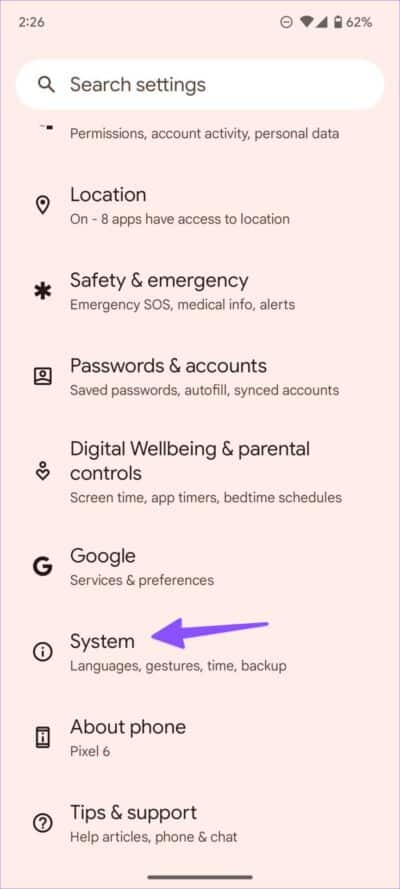
Étape 3: Cliquez Réinitialiser Wi-Fi, mobile et bluetooth Et confirmez votre décision à partir de la liste suivante.
9. Réinitialisation d'usine
Si aucune des astuces n'a fonctionné pour vous, il est temps d'effacer les données de votre téléphone et de recommencer à zéro.
Étape 1: Ouvrez les options de réinitialisation dans les paramètres Android (voir les étapes ci-dessus).
Étape 2: Sélectionner "Effacer toutes les données.
Étape 3: Entrez le code PIN de votre appareil et confirmez votre décision.
Mettre fin aux redémarrages de l'appareil
Lorsque votre téléphone Android redémarre de manière aléatoire, cela peut entraîner un dysfonctionnement du flux de travail. Essayez les solutions ci-dessus et dites-nous lesquelles vous ont aidé à résoudre le problème. Partagez vos résultats dans les commentaires ci-dessous.